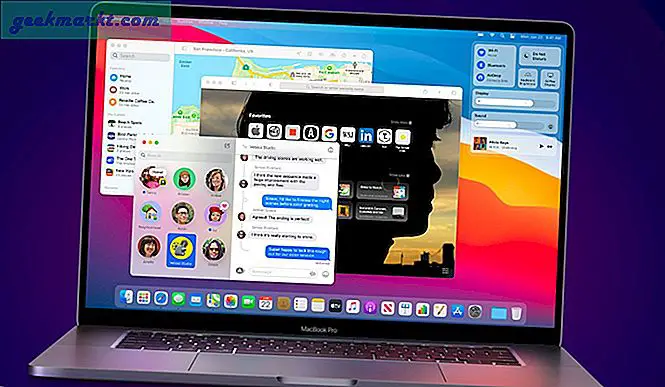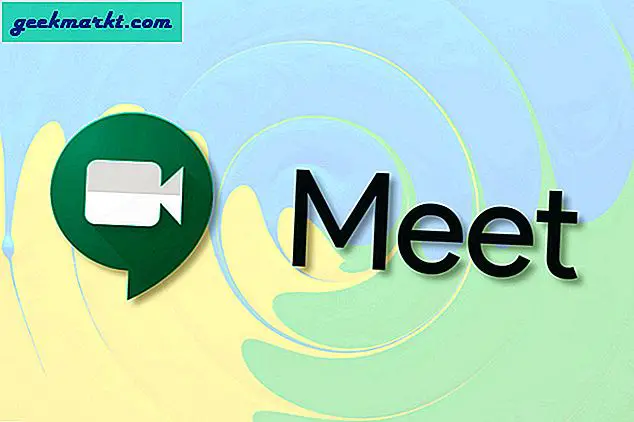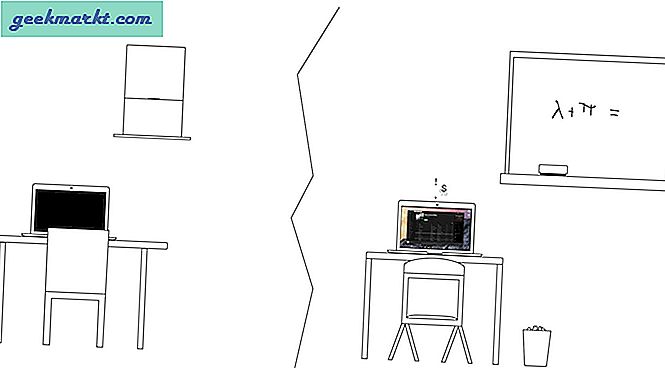Als je een iPhone 6 of ouder hebt met een hardware-startknop, heb je waarschijnlijk ervaren dat het niet ten minste één keer werkt sinds je het hebt. Hoewel iPhones meestal betrouwbaar zijn, lijkt dit probleem overal ter wereld gebruikers te hebben geplaagd. Wij hier bij TechJunkie hebben van heel wat iPhone-bezitters met dit probleem gehoord. Dus hier is wat te doen als de startknop van je iPhone niet meer werkt.
Er zijn twee belangrijke redenen waarom een iPhone-startknop niet werkt, of software- of hardwareproblemen heeft. Als het om software gaat, kunnen we er omheen werken of het oplossen. Als het om hardware gaat, zijn er twee oplossingen, maar één bevat een beetje werk door de knop te vervangen. Er zijn handleidingen die je helpen de Home-knop te vervangen, maar nooit zelf gedaan, ik zal een bron voor instructies opsommen in plaats van je er doorheen te praten.
Een goed nieuws, of niet zo goed, afhankelijk van je voorkeur, is dat de iPhone 7 en iPhone 7S geen Home-knop hebben. In plaats daarvan gebruiken ze het scherm dat vrij goed lijkt te werken.
Hoe een softwareprobleem van hardware te vertellen
Er is een handige truc om aan te geven of het probleem met de Home-knop hardware of software is. Druk op de knop in alle verschillende posities om te zien wat er gebeurt. Om het helemaal bovenaan, helemaal links, uiterst rechts en helemaal onderaan, in te drukken. Druk er vervolgens in het midden op. Als de knop in sommige posities werkt en niet in andere, is dit waarschijnlijk een hardwareprobleem.
De tweede manier om te bepalen of het probleem hardware of software is, is door uw telefoon volledig opnieuw op te starten. Hiermee worden de app, iOS en de thuisknopsensor opnieuw ingesteld. Test de startknop zodra de telefoon opstart. Als de symptomen precies hetzelfde zijn, is het waarschijnlijk hardware.
Als de knop met tussenpozen werkt of helemaal niet werkt, ongeacht waar u op drukt, kan dit software zijn.

Softwareproblemen oplossen met de iPhone Home-knop
Als het een softwareprobleem is waardoor de startknop van uw iPhone niet meer werkt, zijn er een paar dingen die we kunnen doen om het aan te pakken.
Een buddy van mij stelde voor dat het kalibreren van de iPhone een defecte Home-knop kan repareren. Omdat het slechts een paar seconden duurt, is het zeker het proberen waard.
- Open de Apple klok-app.
- Houd de slaapknop ingedrukt totdat je de uitschakelschuif ziet loslaten.
- Houd de startknop ingedrukt totdat deze terugkeert naar het startscherm.
Dit kan voor u werken, misschien niet. Omdat het slechts een paar seconden duurt en het alternatief een herstel is, is het zeker de moeite van het proberen waard.
Back-up en terugzetten is de andere manier om een defecte Home-knop te verhelpen veroorzaakt door een softwareprobleem. Het duurt iets langer maar is vaker effectiever, dus het is zeker een om te overwegen. We zullen de DFU-modus gebruiken om een volledige restore uit te voeren. DFU-modus dwingt een update van alle firmware en iOS.
- Sluit uw iPhone aan op uw computer en maak een back-up via iTunes. Laat het verbonden.
- Houd de knop voor de sluimerstand en de startknop gedurende 10 seconden ingedrukt.
- Laat de Sleep / Wake-knop los, maar blijf de Home-knop ingedrukt houden. Je zou een bericht in iTunes moeten zien met iets als 'iTunes heeft een iPhone in de herstelmodus gedetecteerd'.
- Laat de Home-knop los. Het scherm van de iPhone moet volledig zwart zijn. Als dit niet het geval is, herhaalt u het hele proces opnieuw.
- Herstel je iPhone via iTunes.
- Start opnieuw en test opnieuw.
Het gebruik van de DFU-modus heeft risico's, dus moet worden beschouwd als een laatste redmiddel. Het laadt alle firmware opnieuw en heeft het potentieel om je iPhone te blokkeren als deze hardware-problemen, schade of kleine problemen heeft. Voer het uit op eigen risico!
Software-oplossing. Er is een eenvoudige oplossing die een Home-knop op het scherm emuleert als je de jouwe niet weer aan het werk kunt krijgen. Als je iPhone buiten de garantie valt of je gewoon op een goede deal op de iPhone 7 wacht, kan dit je er doorheen helpen.
- Navigeer naar Instellingen en Algemeen op je iPhone.
- Navigeer naar Toegankelijkheid en Assistieve aanraking.
- Zet Assistive Touch aan en de softwarebesturing moet op uw scherm verschijnen. Een daarvan is de startknop.

Hardwareproblemen oplossen met de iPhone Home-knop
Er zijn een aantal manieren om te zien of uw startknop kan worden hersteld als dit een hardwareprobleem is. De eerste is eenvoudig en controleert of de oplaadpoort onder de Home-knop is losgeraakt terwijl de tweede een volledige vervanging van de Home-knop is.
Laten we eerst controleren of de oplaadpoort niet op de Home-knop heeft geklopt.
- Sluit uw oplader aan op de poort van uw iPhone.
- Houd de iPhone in de ene hand of leg hem plat op een oppervlak.
- Druk voorzichtig op de rand van de connector waar deze de kabel raakt. De bedoeling is om het andere uiteinde van de connector omhoog in de telefoon te duwen.
- Druk op de startknop terwijl u op de connector drukt om te kijken of deze werkt.
Dit is een eenvoudige maar zeer effectieve test. Als u uw iPhone een tijdje in bezit hebt gehad, heeft de connectorpoort veel meegemaakt. Het kan los zijn geraakt, of enigszins zijn losgeraakt. Deze test zal dat bewijzen of weerleggen. Als uw startknop weer begint te werken, herhaalt u dit proces elke keer dat het begint te reageren. Het is geen permanente oplossing, maar het kan je een tijdje aan de gang houden.
De enige andere manier die ik weet om een hardwarefout op te lossen met de iPhone Home-knop, is deze te vervangen. Als je telefoon nog steeds onder de garantie valt, laat Apple het dan doen. Als dit niet het geval is, kunt u het zelf doen of naar een telefoonwinkel brengen en ze laten doen.
Als u uw eigen Home-knop wilt vervangen, moet deze gids heel goed zijn. Een niveau van vertrouwen is absoluut nodig om het zelf te vervangen, maar zou enorm bevredigend zijn om te doen als je de vaardigheden hebt. Het zou ook veel goedkoper zijn!
Dus nu heb je een paar opties als de startknop van je iPhone niet meer werkt. Heb je nog andere oplossingen? Vertel ons hieronder over hen als je dat doet!